windows7游戏怎么添加 win7电脑没有预装扫雷游戏怎么找到并添加
更新时间:2023-09-06 17:13:24作者:xtyang
windows7游戏怎么添加,在使用Windows 7电脑时,你可能会发现没有预装扫雷游戏,不必担心因为你可以轻松地找到并添加这个经典游戏。扫雷游戏是一款简单而又耐人寻味的游戏,它可以在Windows 7上提供无尽的娱乐。本文将向你介绍如何找到并添加这个游戏,让你在空闲时享受无穷乐趣。无论是寻找新游戏还是怀旧,扫雷游戏都将成为你的最佳选择。
方法如下:
1.在开始菜单,我们看到有经典的游戏。但却没有扫雷游戏,下面来看一下怎么添加。
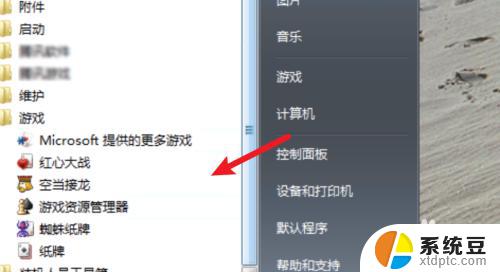
2.点击打开控制面板。
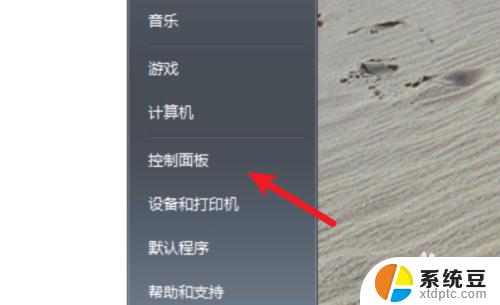
3.点击控制面板的上程序和功能。
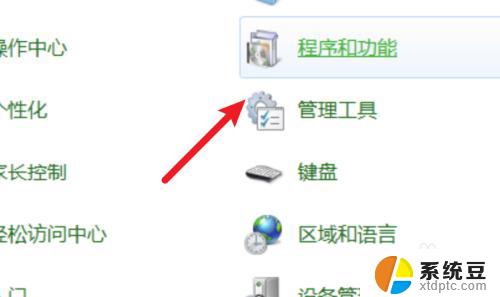
4.打开程序窗口,点击左边的打开或关闭windows功能。
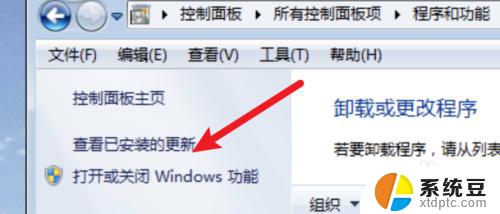
5.在列表里找到游戏,点击展开。
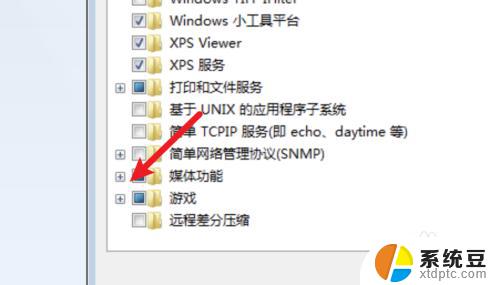
6.展开后,点击勾选上这里的扫雷,然后点击下方的确定按钮就可添加上去了。
可以在win7下玩这个经典游戏了。
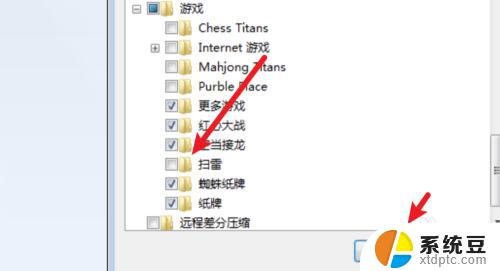
7.总结:
1. 打开控制面板。
2. 点击程序和功能。
3. 点击打开或关闭windows功能。
4. 在游戏目录里,点击勾选上这个游戏就可以添加了。
这就是如何添加Windows 7游戏的全部内容,如果您遇到这种情况,请按照我的方法进行解决,希望能帮助到您。
windows7游戏怎么添加 win7电脑没有预装扫雷游戏怎么找到并添加相关教程
- 苹果装win7添加键盘 苹果电脑装WIN7键盘鼠标失灵
- 新装win7没有网卡驱动 Windows7没有网卡驱动怎么办
- windows7台式电脑光驱找不到 win7电脑光驱无法识别怎么处理
- windows7音响没声音怎么设置 win7电脑无声音问题解决方法
- win7手机怎么投屏到电脑 手机投射屏幕到win7电脑的步骤
- windows7电脑开不开机怎么办 Win7系统无法正常启动怎么办
- win7怎么显示隐藏的文件 win7系统如何找到隐藏的文件
- win7开始菜单启动不见了 win7找不到启动项怎么办
- 电脑显示文件后缀名win7 win7如何显示文件后缀设置方法
- win7无法搜索文件 Win7搜索栏无法搜索文件怎么办
- win7开机怎么进入bios界面 win7如何进入BIOS设置界面
- w7电脑屏幕亮度怎么调 Win7系统如何调整屏幕亮度
- xp如何共享win7的打印机 xp连接win7共享打印机教程
- windows 7无法系统还原 win7笔记本恢复出厂设置步骤
win7系统教程推荐
- 1 windows 7无法系统还原 win7笔记本恢复出厂设置步骤
- 2 win 7笔记本电脑投屏到电视 Win7投屏到设备的技巧和注意事项
- 3 投影仪不支持win 7电脑 Win7电脑怎么实现投屏到电视
- 4 window 7电脑如何重置 win7笔记本如何恢复出厂设置
- 5 win7全屏显示 win7全屏模式怎么设置
- 6 w7双屏显示器设置1和2 双显示器如何设置主显示器和副显示器
- 7 windows7专业版忘记开机密码了怎么办 win7开机密码忘记了怎么办
- 8 w7锁屏时间设置在哪里 Win7锁屏时间设置步骤
- 9 win7系统怎么修复系统 Win7系统快速修复方法
- 10 win7怎么显示隐藏的文件 win7系统如何找到隐藏的文件